Geometrické praktikum
|
|
|
- Františka Burešová
- před 8 lety
- Počet zobrazení:
Transkript
1 Geometrické praktikum Jan Laštovička, Martin Kauer 15. března Kreslení objektů v rovině Nejdříve si představme základní objekty a metody se kterými budeme pracovat, jsou to body a vektory. Funkce point vytvoří bod na daných souřadnicích. Podobně pracuje fuknce vect vytvářející vektory. Následující funkce pracují jak s vektory tak body. Funkce coordinates vrací souřadnice bodu nebo vektoru v seznamu. Funkce x, y a z zjišt ují první, druhou a třetí souřadnici. Dimenzi prostoru, ve kterém se bod nebo vektor nachází, zjistíme funkcí dimension. Pro získání normy vektoru lze použít funkci norm. Náš souřadný systém je nastaven takovým způsobem, že počátek, tj. bod o souřadnicích (0, 0), je v levém dolním rohu, osa x směřuje doprava a osa y nahoru. Úkol 1. Otevřete si soubor lgl.lisp a dopište chybějící těla následujících metod. Násobení skaláru vektorem - mult. Sčítání dvou vektorů - plus. Přičtení vektoru k bodu - plus. Vektor vedoucí od jednoho bodu k druhému vrátí funkce minus. U vektoru, který je z prostoru dimenze dva, zjišt uje funkce phi jeho odchylku od kladné poloosy x. Funkce rotate otočí vektor dimenze dva o zadaný úhel. Po dokončení prvního úkolu si můžete vyzkoušet následující příklad. Nahrajte knihovnu lisp-gl načtením (například z nabídky File > Load...) souboru load.lisp a vyhodnot te následující kód: (opengl () (color (color-point :red)) (polygon (vertex (point 0 0)) (vertex (point 500 0)) (vertex (point 0 200)))) Pokud jste první úkol naimplementovali správně, otevře se nové okno s červeným trojúhelníkem. 1
2 OpenGL okno s jedním trojúhelníkem. Postupně si rozebereme právě použitý kód. Začneme makrem opengl, které vykresluje obsah do nově vytvořeného OpenGL okna. Toto makro může být použito pouze v top-levelu, tzn. nelze ho použít v tělech funkcí. Zjednodušená syntax makra je následující: (opengl (module ) form ) Moduly zajišt ují dodatečnou funkčnost plátna a lze je i kombinovat. Modul 2d nakreslí v počátku šipky naznačující osy souřadného systému a umožní posouvat počátek souřadného systému pomocí kláves w, a, s, d. Další moduly si představíme až dle jejich potřeby. Smyslem výrazů uvnitř makra je kreslit obsah okna. Při potřebě překreslit okno jsou tyto výrazy postupně vyhodnocovány. Funkce color mění aktuální barvu. Do další změny jsou všechny objekty kresleny nastavenou barvou. Funkce jako svůj argument bere bod z jednotkové krychle určující barvu v RGB modelu. Funkce color-point vrací bod v krychli reprezentující barvu zadanou jejím názvem. Tedy (color (color-point :red)) nastaví aktuální barvu na červenou. Makro polygon kreslí konvexní polygon. Jeho argumenty jsou výrazy, které jsou postupně vyhodnocovány. Jejich významem je zadávání vrcholů polygonu. Funkce vertex bere dvourozměrný bod, který je poslán do grafické karty jako další vrchol polygonu. Funkce point vytvoří bod o zadaných souřadnicích. Úkol 2. Napište funkci regular-polygon, která bere střed (bod), poloměr a počet vrcholů. Funkce nakreslí pravidelný mnohoúhelník vepsaný do kružnice. Vrchol mnohoúhelníku směřuje nahoru. Úkol 3. Naprogramujte funkci circle, která bere střed (bod) a poloměr, kreslící kruh. 2
3 Úkol 4. Napište funkci star kreslící hvězdu. Funkce bere střed (bod), dva poloměry (r 1 a r 2 ) a počet cípů. Hvězdě je opsaná kružnice o poloměru r 1 a do hvězdy je vepsaná kružnice o poloměru r 2. Cíp hvězdy směřuje nahoru. Výsledek volání (star (point ) ). 2 Konvexní polygony Makro opengl neumožňuje ukládání vlastností kreslení (např. barva objektu) a ani definici obsluh uživatelských akcí (např. kliknutí myši). Tuto funkcionalitu poskytuje obecnější makro opengl-canvas jehož zjednodušená syntax je následující: (opengl-canvas (module ) ({var (var [init-form])} ) (function-name lambda-list form ) ) Druhý argument makra je definice proměnných kreslícího plátna, které se definují stejně jako u makra let. Takto definované proměnné jsou dostupné v celém těle makra opengl-canvas. Za proměnnými následuje definice lokálních funkcí podobná jako u makra labels. Následuje výčet funkcí, které lze takto definovat. Funkce display nebere žádný argument a stará se o kreslení obsahu na plátno. Funkce mouse-press-primary bere bod. Je volána v případě, že došlo ke zmáčknutí hlavního (primárního) tlačítka myši. Do argumentu je dána pozice myši. Funkce mouse-press-secondary funguje stejně jako mouse-press-primary s tím rozdílem, že je volána v případě stisku sekundárního tlačítka. V těle funkcí je možno přistupovat k proměnným plátna (číst jejich hodnotu a nastavovat ji makrem setf). Funkce key-press očekává znak. Po stisku klávesy je funkce zavolána a znak klávesy je jí předán jako argument. Po zpracování kliku myši či stisku klávesy je okno automaticky překresleno. 3
4 Poznámka 1. Objekt reprezentující znak c získáme vyhodnocením #\c. Např znak z je reprezentován jako #\z a znak klávesy backspace jako #\Backspace apod. Následující příklad zobrazí okno s trojúhelníkem jehož barva se mění po stisku tlačítka myši. (opengl-canvas () ((color :red)) (display () (color (color-point color)) (polygon (vertex (point 0 0)) (vertex (point 500 0)) (vertex (point 0 100)))) (mouse-press-primary (point) (if (eql color :red) (setf color :blue) (setf color :red)))) Před zadáním úkolů si představíme funkci cross-product, která vrátí vektorový součin dvou vektorů dimenze tři, jehož výsledkem je vektor kolmý k oběma zadaným vektorům směřující do poloprostoru určeného pravidlem pravé ruky. Vektorový součin je formálně definován následovně v r = v r sinθ n, kde v, r jsou vektory, θ je úhel, který svírají v rovině jimi určené a n je jednotkový vektor, kolmý na rovinu určenou vektory v, r, směřující do poloprostoru určeného pravidlem pravé ruky. S použitím představené funkce splňte následující úkoly. Úkol 1. Napište funkci, která rozhodne, zda je polygon zadaný jako seznam vrcholů (bodů) konvexní. Následuje nápověda, číst jen v krajní nouzi. Představte si, že projdete po stranách celý obvod polygonu. Pokud jste při změně strany vždy zatočili na stejnou stranu, tak polygon je konvexní. Stranu na kterou zatáčíte můžete určit pomocí vektorového součinu. Úkol 2. Napište funkci rozhodující, zda je bod v konvexním polygonu. Následuje nápověda, číst jen v krajní nouzi. Platí to samé, jako u předchozího úkol, jen si kontrolujete, na jaké straně leží zadaný bod. Úkol 3. Vytvořte okno s následujícím chováním. Po stisku hlavního tlačítka se přidá vrchol do konvexního polygonu. Po prvních dvou stiscích, kdy se zadávají první dva vrcholy polygonu, zůstane okno prázdné. Po třetím stisku se zobrazí trojúhelník. Další body se budou přidávat k polygonu, ale pouze v případě, že polygon zůstane konvexní. V opačném případě se zobrazí (pomocí funkce capi:display-message) chybová hláška. Pokud se do takto vznikajícího polygonu klikne sekundárním tlačítkem, dojde k změně jeho barvy. Po stisku klávesy Backspace se z polygonu odebere poslední vrchol. 4
5 3 Souřadný systém modelu Vrcholy polygonů jsou zadávané v souřadném systému modelu. Jeho výchozí nastavení je následující. Počátek se nalézá v levém dolním rohu. Osa x směřuje vpravo a osa y nahoru. Měřítko os je nastaveno tak, aby jednotka měla velikost jednoho pixelu. Následující tři funkce slouží k transformaci souřadného systému modelu. Funkce c-s-translate (c-s je zkratkou za coordinate system) bere vektor zadaný v souřadném systému modelu. Funkce posune počátek o vektor. Funkce c-s-scale bere dva koeficienty (čísla). Funkce změní měřítka os podle zadaných koeficientů (první koeficient je použit na osu x). Nakonec funkce c-s-rotate otočí osy o zadaný úhel proti směru hodinových ručiček. Před kreslením obsahu okna je souřadný systém vrácen do své výchozí polohy. Poznámka 2. Vyzkoušejte si, že na pořadí transformací záleží. Opravdu, pokud uděláte jeden krok dopředu a pak se otočíte doprava, skončíte na jiné pozici než když se napřed otočíte doprava a pak uděláte krok dopředu. Při kreslení je k dispozici zásobník, na který je možné ukládat souřadné systémy modelu makrem with-c-s-pushed. Makro bere libovolný počet výrazů. Nejdříve vloží souřadný systém modelu na zásobník, poté postupně provede výrazy a na závěr odebere souřadný systém ze zásobníku a učiní jej aktuálním. Neformálně, transformace souřadného systému uvnitř tohoto makra jsou platné od jejich aplikace do konce rozsahu makra. Po vyhodnocení celého makra, je souřadný systém vrácen do původního stavu, ve kterém byl před začátkem vyhodnocení tohoto makra. Klasické použití tedy vypadá následovně. (with-c-s-pushed (c-s-translate (vect 25 25)) (c-s-scale 40 10)...draw-something...) (with-c-s-pushed (c-s-rotate (/pi 4)) (c-s-translate (vect ))...draw-something-else...) Úkol 1. Vytvořte okno s robotickou paží zachycené na následujícím obrázku. Paže se bude natahovat a ohýbat stiskem tlačítek + a -. Ke kreslení paže můžete použít pouze čtverec o hraně délky jedna. 5
6 Robotická paže se může natahovat a ohýbat. Zápočtový úkol 1. Vytvořte funkci tree jednoho argumentu kreslící strom. Argumentem je nezáporné číslo určující hloubku větvení stromu. Funkci vyzkoušejte (pomocí makra opengl-canvas). Výsledek by se měl co nejvíce blížit následujícím obrázkům zachycujím popořadě testy fce tree s argumenty 2, 3 a 6. Ke kreslení stromu můžete použít pouze čtverec o straně délky jedna. Výsledek volání (tree 2). 6
7 Výsledek volání (tree 3). 4 Třetí dimenze Výsledek volání (tree 6). Plátno pracující s trojrozměrným prostorem se vytvoří makrem opengl-canvas nastavením proměnné dimension na 3. Tímto se posune počátek souřadného systému do středu okna a navíc bude obsahovat osu z, která je ve výchozí pozici kolmá na osy x a y a směřuje směrem k uživateli. Funkce pracující s trojrozměrným prostorem očekávají jako argumenty trojrozměrné body a vektory. Například funkce vertex očekává trojrozměrný bod. Následující kód nakreslí dva do sebe zakleslé trojúhelníky. 7
8 (opengl-canvas () ((dimension 3)) (display () (color (color-point :red)) (polygon (vertex (point )) (vertex (point )) (vertex (point ))) (color (color-point :blue)) (polygon (vertex (point 0 0 0)) (vertex (point )) (vertex (point ))))) Abychom mohli jednoduše pracovat se třetím rozměrem, představíme si modul 3d, který nastaví dimenzi plátna na 3 a postupně rotuje kolem kladných částí os x, y a z o úhly, které je možné měnit stisky následujících kláves. Osu x rotují klávesy w a s, osu y klávesy a a d a osu z klávesy q a e. Následující kód nakreslí trojúhelník, se kterým je možné stisky kláves rotovat. (opengl (3d) (color (color-point :red)) (polygon (vertex (point 0 0 0)) (vertex (point )) (vertex (point )))) Další užitečný modul se jmenuje level, který přidá plátnu číselnou proměnnou level. Ve výchozím nastavení má hodnotu 0 a stiskem kláves +, - se hodnota inkrementuje a dekrementuje (ale ne do záporných hodnot). Abychom tuto proměnnou mohli používat, představme si ještě následující makro, které je možné použít ve všech vnitřních funkcích plátna. (with-canvas-variables (variable ) form ) Ve výrazech makra je možné číst a nastavovat vyjmenované proměnné. (opengl (3d level) (with-canvas-variables (level)...draw something with detail lvl = level...)) Poznámka 3. Nezapomeňte, že moduly se dají kombinovat. Můžete tedy použít zároveň modul 3d i level. 8
9 V trojrozměrném prostoru mají rotující funkce (rotate a c-s-rotate) nepovinný argument rotation-vector, což je trojrozměrný vektor, kolem kterého se bude točit. Například příkaz (c-s-rotate pi (vect 1 0 0)) otočí soustavu kolem kladné části osy x o 180. Implicitně je tento argument vektor o souřadnicích (0, 0, 1). Rozšíříme si repertoár funkcí pracující s body a vektory. Funkce normalize vrátí vektor velikosti jedna stejného směru jako zadaný vektor. Funkce minus-origin bere bod a vrátí vektor vedoucí z počátku (bod o nulových souřadnicích) k zadanému bodu. Naopak funkce plus-origin vrátí k zadanému vektoru bod, který vznikne sečtením počátku a vektoru. Poznámka 4. Všechny úkoly z této kapitoly budeme používat ve zbytku seminářů. Pokud je nestihnete naprogramovat na semináři, doprogramujte si je do začátku dalšího semináře. Poznámka 5. Následující úkoly pracují s jednotkovou koulí, před vykreslováním výsledků úkolů si nezapomeňte změnit měřítka os pomocí funkce c-s-scale. Úkol 1. Nakreslete pravidelný osmistěn(octahedron) vepsaný do jednotkové koule se středem v počátku. Pootočený osmistěn. Úkol 2. Nakreslete subdivizi trojúhelníku, nově vzniklé trojúhelníky nakreslete rozdílnými barvami. 9
10 Subdivize rozdělí vstupní trojúhelník na čtyři menší trojúhelníky. Úkol 3. Naprogramujte rekurzivní fci subdivision, která přijme dva argumenty: trojúhelník tria a nezáporné číslo level. Funkce nakreslí subdivizi trojúhelníku tria s vrcholy ležícími na jednotkové kouli se středem v počátku. Všechny vrcholy včetně nově vzniklých musí ležet na jednotkové kouli. Argument level určuje úroveň zanoření subdivize. Úroveň jedna znamená jednu subdivizi, úroveň dva znamená udělat první subdivizi a na výsledné trojúhelníky aplikovat znovu subdivizi atd. Výsledek volání (subdivision (list (point 1 0 0) (point 0 1 0) (point 0 0 1)) 2). Úkol 4. Pomocí subdivize osmistěnu naprogramujte funkci sphere, která kreslí aproximaci jednotkové koule. Funkce přijme nezáporné číslo, které určí úroveň subdivize. Výsledek volání fce (sphere 2). 10
Geometrické praktikum
 Geometrické praktikum Jan Laštovička 28. dubna 2015 1 Kreslení objektů v rovině Začneme malým příkladem. Nahrajte knihovnu lisp-gl načtením (například z nabídky File > Load...) souboru load.lisp a vyhodnot
Geometrické praktikum Jan Laštovička 28. dubna 2015 1 Kreslení objektů v rovině Začneme malým příkladem. Nahrajte knihovnu lisp-gl načtením (například z nabídky File > Load...) souboru load.lisp a vyhodnot
4 Přesné modelování. Modelování pomocí souřadnic. Jednotky a tolerance nastavte před začátkem modelování.
 Jednotky a tolerance nastavte před začátkem modelování. 4 Přesné modelování Sice můžete změnit toleranci až během práce, ale objekty, vytvořené před touto změnou, nebudou změnou tolerance dotčeny. Cvičení
Jednotky a tolerance nastavte před začátkem modelování. 4 Přesné modelování Sice můžete změnit toleranci až během práce, ale objekty, vytvořené před touto změnou, nebudou změnou tolerance dotčeny. Cvičení
HVrchlík DVrchlík. Anuloid Hrana 3D síť
 TVORBA PLOCH Plochy mají oproti 3D drátovým modelům velkou výhodu, pro snadnější vizualizaci modelů můžeme skrýt zadní plochy a vytvořit stínované obrázky. Plochy dále umožňují vytvoření neobvyklých tvarů.
TVORBA PLOCH Plochy mají oproti 3D drátovým modelům velkou výhodu, pro snadnější vizualizaci modelů můžeme skrýt zadní plochy a vytvořit stínované obrázky. Plochy dále umožňují vytvoření neobvyklých tvarů.
Aplikované úlohy Solid Edge. SPŠSE a VOŠ Liberec. Ing. Jan Boháček [ÚLOHA 27 NÁSTROJE KRESLENÍ]
![Aplikované úlohy Solid Edge. SPŠSE a VOŠ Liberec. Ing. Jan Boháček [ÚLOHA 27 NÁSTROJE KRESLENÍ] Aplikované úlohy Solid Edge. SPŠSE a VOŠ Liberec. Ing. Jan Boháček [ÚLOHA 27 NÁSTROJE KRESLENÍ]](/thumbs/24/3705963.jpg) Aplikované úlohy Solid Edge SPŠSE a VOŠ Liberec Ing. Jan Boháček [ÚLOHA 27 NÁSTROJE KRESLENÍ] 1 CÍL KAPITOLY V této kapitole si představíme Nástroje kreslení pro tvorbu 2D skic v modulu Objemová součást
Aplikované úlohy Solid Edge SPŠSE a VOŠ Liberec Ing. Jan Boháček [ÚLOHA 27 NÁSTROJE KRESLENÍ] 1 CÍL KAPITOLY V této kapitole si představíme Nástroje kreslení pro tvorbu 2D skic v modulu Objemová součást
BARVY. Příkaz barva. Barvy TrueColor. Se objeví dialogové okno
 BARVY Příkaz barva Se objeví dialogové okno Lze vybrat barvu přímo Nebo vložíme do programu a za tento prvek číslo Baltíkovy barvy nebo konstantyu Za prvek lze vložit náhodnou barvu přímo nebo pomocí proměnné
BARVY Příkaz barva Se objeví dialogové okno Lze vybrat barvu přímo Nebo vložíme do programu a za tento prvek číslo Baltíkovy barvy nebo konstantyu Za prvek lze vložit náhodnou barvu přímo nebo pomocí proměnné
Programování v jazyku LOGO - úvod
 Programování v jazyku LOGO - úvod Programovací jazyk LOGO je určen pro výuku algoritmizace především pro děti školou povinné. Programovací jazyk pracuje v grafickém prostředí, přičemž jednou z jeho podstatných
Programování v jazyku LOGO - úvod Programovací jazyk LOGO je určen pro výuku algoritmizace především pro děti školou povinné. Programovací jazyk pracuje v grafickém prostředí, přičemž jednou z jeho podstatných
Informatika 8. třída/6
 Rekurze Jedním z důležitých principů pro návrh procedur je tzv. rekurze. Nejlépe uvidíme tento princip na příkladech dvou velmi jednoduchých procedur (hvězdička označuje násobení). Rekurze vlastně označuje
Rekurze Jedním z důležitých principů pro návrh procedur je tzv. rekurze. Nejlépe uvidíme tento princip na příkladech dvou velmi jednoduchých procedur (hvězdička označuje násobení). Rekurze vlastně označuje
Comenius Logo. Princip programování. Prostředí Comenius Logo
 Comenius Logo je objektově orientovaný programovací nástroj pracující v prostředí Windows. Byl vyvinut na Slovensku jako nástroj k výuce programování na základních školách. Rozvíjí tvořivost a schopnost
Comenius Logo je objektově orientovaný programovací nástroj pracující v prostředí Windows. Byl vyvinut na Slovensku jako nástroj k výuce programování na základních školách. Rozvíjí tvořivost a schopnost
Popis základního prostředí programu AutoCAD
 Popis základního prostředí programu AutoCAD Popis základního prostředí programu AutoCAD CÍL KAPITOLY: CO POTŘEBUJETE ZNÁT, NEŽ ZAČNETE PRACOVAT Vysvětlení základních pojmů: Okno programu AutoCAD Roletová
Popis základního prostředí programu AutoCAD Popis základního prostředí programu AutoCAD CÍL KAPITOLY: CO POTŘEBUJETE ZNÁT, NEŽ ZAČNETE PRACOVAT Vysvětlení základních pojmů: Okno programu AutoCAD Roletová
ALGORITMIZACE PRAKTICKÉ
 LOGO IMAGINE Obsah 1. Příkazy 1.1. Základní příkazy 1.2. Vestavěné příkazy Imagine 1.2.1.Příkaz mnohoúhelník 1.2.2.Náhodná procházka 2. Matematické operace 3. Funkce 4. Predikáty 5. Konstruktory 6. Selectory
LOGO IMAGINE Obsah 1. Příkazy 1.1. Základní příkazy 1.2. Vestavěné příkazy Imagine 1.2.1.Příkaz mnohoúhelník 1.2.2.Náhodná procházka 2. Matematické operace 3. Funkce 4. Predikáty 5. Konstruktory 6. Selectory
9. Práce s naskenovanými mapami
 9. Práce s naskenovanými mapami V této kapitole si ukážeme práci s předlohami. Předlohou rozumíme naskenovanou bitmapu, načtenou jako pozadí na pracovní plochu. Použitím bitmapového obrázku jako podklad,
9. Práce s naskenovanými mapami V této kapitole si ukážeme práci s předlohami. Předlohou rozumíme naskenovanou bitmapu, načtenou jako pozadí na pracovní plochu. Použitím bitmapového obrázku jako podklad,
SEMESTRÁLNÍ PRÁCE Z PŘEDMĚTU MODELOVÁNÍ MATLABEM
 SEMESTRÁLNÍ PRÁCE Z PŘEDMĚTU MODELOVÁNÍ MATLABEM Jméno: Petr Thür Os. číslo: A04236 E-mail: petr.thur@post.cz Zadání: 8-D Datum vypracování: 7. 5. 2005 Zadání: Sestavte program (funkční M-soubor) pro vykreslení
SEMESTRÁLNÍ PRÁCE Z PŘEDMĚTU MODELOVÁNÍ MATLABEM Jméno: Petr Thür Os. číslo: A04236 E-mail: petr.thur@post.cz Zadání: 8-D Datum vypracování: 7. 5. 2005 Zadání: Sestavte program (funkční M-soubor) pro vykreslení
Čtvrtek 8. prosince. Pascal - opakování základů. Struktura programu:
 Čtvrtek 8 prosince Pascal - opakování základů Struktura programu: 1 hlavička obsahuje název programu, použité programové jednotky (knihovny), definice konstant, deklarace proměnných, všechny použité procedury
Čtvrtek 8 prosince Pascal - opakování základů Struktura programu: 1 hlavička obsahuje název programu, použité programové jednotky (knihovny), definice konstant, deklarace proměnných, všechny použité procedury
Úterý 8. ledna. Cabri program na rýsování. Základní rozmístění sad nástrojů na panelu nástrojů
 Úterý 8. ledna Cabri program na rýsování program umožňuje rýsování základních geometrických útvarů, měření délky úsečky, velikosti úhlu, výpočet obvodů a obsahů. Je vhodný pro rýsování geometrických míst
Úterý 8. ledna Cabri program na rýsování program umožňuje rýsování základních geometrických útvarů, měření délky úsečky, velikosti úhlu, výpočet obvodů a obsahů. Je vhodný pro rýsování geometrických míst
Cvičení 2 PARAMETRICKÉ 3D MODELOVÁNÍ ROTAČNÍ SOUČÁST HŘÍDEL Inventor Professional 2012
 Cvičení 2 PARAMETRICKÉ 3D MODELOVÁNÍ ROTAČNÍ SOUČÁST HŘÍDEL Inventor Professional 2012 Cílem druhého cvičení je osvojení postupů tvorby rotační součástky na jednoduchém modelu hřídele. Především používání
Cvičení 2 PARAMETRICKÉ 3D MODELOVÁNÍ ROTAČNÍ SOUČÁST HŘÍDEL Inventor Professional 2012 Cílem druhého cvičení je osvojení postupů tvorby rotační součástky na jednoduchém modelu hřídele. Především používání
VZOROVÝ TEST PRO 3. ROČNÍK (3. A, 5. C)
 VZOROVÝ TEST PRO 3. ROČNÍK (3. A, 5. C) max. 3 body 1 Zjistěte, zda vektor u je lineární kombinací vektorů a, b, je-li u = ( 8; 4; 3), a = ( 1; 2; 3), b = (2; 0; 1). Pokud ano, zapište tuto lineární kombinaci.
VZOROVÝ TEST PRO 3. ROČNÍK (3. A, 5. C) max. 3 body 1 Zjistěte, zda vektor u je lineární kombinací vektorů a, b, je-li u = ( 8; 4; 3), a = ( 1; 2; 3), b = (2; 0; 1). Pokud ano, zapište tuto lineární kombinaci.
Pokročilé programování v jazyce C pro chemiky (C3220) Třídy v C++
 Pokročilé programování v jazyce C pro chemiky (C3220) Třídy v C++ Třídy v C++ Třídy jsou uživatelsky definované typy podobné strukturám v C, kromě datových položek (proměnných) však mohou obsahovat i funkce
Pokročilé programování v jazyce C pro chemiky (C3220) Třídy v C++ Třídy v C++ Třídy jsou uživatelsky definované typy podobné strukturám v C, kromě datových položek (proměnných) však mohou obsahovat i funkce
2D-skicování Tato část poskytuje shrnutí 2D-skicování, které je nezbytné ke tvorbě modelů Solid Works.
 2D-skicování Tato část poskytuje shrnutí 2D-skicování, které je nezbytné ke tvorbě modelů Solid Works. Skici v SolidWorks slouží pro všechny tvorbu načrtnutých prvků včetně následujících: Vysunutí Tažení
2D-skicování Tato část poskytuje shrnutí 2D-skicování, které je nezbytné ke tvorbě modelů Solid Works. Skici v SolidWorks slouží pro všechny tvorbu načrtnutých prvků včetně následujících: Vysunutí Tažení
GEOM LITE - MANUÁL hlavní obrazovka
 GEOM LITE - MANUÁL hlavní obrazovka Levý panel Pomoci levého panelu je možné vybírat aktivní vrstvy, měnit jejich průhlednost a pořadí. V dolní části je zobrazena legenda. Horní panel V horním panelu se
GEOM LITE - MANUÁL hlavní obrazovka Levý panel Pomoci levého panelu je možné vybírat aktivní vrstvy, měnit jejich průhlednost a pořadí. V dolní části je zobrazena legenda. Horní panel V horním panelu se
Cvičení 2 z předmětu CAD I PARAMETRICKÉ 3D MODELOVÁNÍ
 Cvičení 2 z předmětu CAD I PARAMETRICKÉ 3D MODELOVÁNÍ Cílem druhého cvičení je si na jednoduchém modelu hřídele osvojit základní postupy při tvorbě rotační součástky. Především používání pracovních, nebo
Cvičení 2 z předmětu CAD I PARAMETRICKÉ 3D MODELOVÁNÍ Cílem druhého cvičení je si na jednoduchém modelu hřídele osvojit základní postupy při tvorbě rotační součástky. Především používání pracovních, nebo
Fyzika 2 - rámcové příklady Magnetické pole - síla na vodič, moment na smyčku
 Fyzika 2 - rámcové příklady Magnetické pole - síla na vodič, moment na smyčku 1. Určete skalární a vektorový součin dvou obecných vektorů a a popište, jak závisí výsledky těchto součinů na úhlu mezi vektory.
Fyzika 2 - rámcové příklady Magnetické pole - síla na vodič, moment na smyčku 1. Určete skalární a vektorový součin dvou obecných vektorů a a popište, jak závisí výsledky těchto součinů na úhlu mezi vektory.
Programátorská dokumentace
 Programátorská dokumentace Požadavky Cílem tohoto programu bylo představit barevné systémy, zejména převody mezi nejpoužívanějšími z nich. Zároveň bylo úkolem naprogramovat jejich demonstraci. Pro realizaci
Programátorská dokumentace Požadavky Cílem tohoto programu bylo představit barevné systémy, zejména převody mezi nejpoužívanějšími z nich. Zároveň bylo úkolem naprogramovat jejich demonstraci. Pro realizaci
Přehledy pro Tabulky Hlavním smyslem této nové agendy je jednoduché řazení, filtrování a seskupování dle libovolných sloupců.
 Přehledy pro Tabulky V programu CONTACT Professional 5 naleznete u firem, osob a obchodních případů záložku Tabulka. Tuto záložku lze rozmnožit, přejmenovat a sloupce je možné definovat dle vlastních požadavků
Přehledy pro Tabulky V programu CONTACT Professional 5 naleznete u firem, osob a obchodních případů záložku Tabulka. Tuto záložku lze rozmnožit, přejmenovat a sloupce je možné definovat dle vlastních požadavků
umenugr JEDNOTKA PRO VYTVÁŘENÍ UŽIVATELSKÝCH GRAFICKÝCH MENU Příručka uživatele a programátora
 umenugr JEDNOTKA PRO VYTVÁŘENÍ UŽIVATELSKÝCH GRAFICKÝCH MENU Příručka uživatele a programátora SofCon spol. s r.o. Střešovická 49 162 00 Praha 6 tel/fax: +420 220 180 454 E-mail: sofcon@sofcon.cz www:
umenugr JEDNOTKA PRO VYTVÁŘENÍ UŽIVATELSKÝCH GRAFICKÝCH MENU Příručka uživatele a programátora SofCon spol. s r.o. Střešovická 49 162 00 Praha 6 tel/fax: +420 220 180 454 E-mail: sofcon@sofcon.cz www:
Školní kolo soutěže Baltík 2009, kategorie C
 Úloha 1 Sídliště Počet bodů: 40 b Pracujte v 3D režimu s Baltíkem. a) Bílý a šedivý Baltík si postaví šachovnici o rozměru 6x6 políček následujícím způsobem. Předměty SGP21.sgpm a SGP22.sgpm upravte na
Úloha 1 Sídliště Počet bodů: 40 b Pracujte v 3D režimu s Baltíkem. a) Bílý a šedivý Baltík si postaví šachovnici o rozměru 6x6 políček následujícím způsobem. Předměty SGP21.sgpm a SGP22.sgpm upravte na
INFORMATIKA PRO ZŠ. Ing. Veronika Šolcová
 INFORMATIKA PRO ZŠ 2 Ing. Veronika Šolcová 6. 7. 2016 1 Anotace: 1. Nástroje I 2. Ukládání dokumentu 3. Otevírání dokumentu 4. Nový dokument 5. Nástroje II 6. Nástroje III 7. Kopírování 8. Mazání 9. Text
INFORMATIKA PRO ZŠ 2 Ing. Veronika Šolcová 6. 7. 2016 1 Anotace: 1. Nástroje I 2. Ukládání dokumentu 3. Otevírání dokumentu 4. Nový dokument 5. Nástroje II 6. Nástroje III 7. Kopírování 8. Mazání 9. Text
Školní kolo soutěže Mladý programátor 2015, kategorie A, B
 Doporučené hodnocení školního kola: Hodnotit mohou buď učitelé školy, tým rodičů nebo si žáci, kteří se zúčastní soutěže, mohou ohodnotit úlohy navzájem sami (v tomto případě doporučujeme, aby si žáci
Doporučené hodnocení školního kola: Hodnotit mohou buď učitelé školy, tým rodičů nebo si žáci, kteří se zúčastní soutěže, mohou ohodnotit úlohy navzájem sami (v tomto případě doporučujeme, aby si žáci
Návod k použití softwaru Solar Viewer 3D
 Návod k použití softwaru Solar Viewer 3D Software byl vyvinut v rámci grantového projektu Technologie a systém určující fyzikální a prostorové charakteristiky pro ochranu a tvorbu životního prostředí a
Návod k použití softwaru Solar Viewer 3D Software byl vyvinut v rámci grantového projektu Technologie a systém určující fyzikální a prostorové charakteristiky pro ochranu a tvorbu životního prostředí a
Souřadný systém. Obr.: Druhý objekt v otočeném souřadném systému
 Souřadný systém Příkaz: uss/ucs Komentář: AutoCAD umožňuje definici, pojmenování a uchování neomezeného počtu uživatelských souřadných systémů a definuje jeden základní Globální souřadný systém samozřejmě
Souřadný systém Příkaz: uss/ucs Komentář: AutoCAD umožňuje definici, pojmenování a uchování neomezeného počtu uživatelských souřadných systémů a definuje jeden základní Globální souřadný systém samozřejmě
Nápověda k používání mapové aplikace Katastrální mapy Obsah
 Nápověda k používání mapové aplikace Katastrální mapy Obsah Práce s mapou aplikací Marushka... 2 Přehledová mapa... 3 Změna měřítka... 4 Posun mapy... 5 Druhy map... 6 Doplňkové vrstvy... 7 Vyhledávání...
Nápověda k používání mapové aplikace Katastrální mapy Obsah Práce s mapou aplikací Marushka... 2 Přehledová mapa... 3 Změna měřítka... 4 Posun mapy... 5 Druhy map... 6 Doplňkové vrstvy... 7 Vyhledávání...
Nový způsob práce s průběžnou klasifikací lze nastavit pouze tehdy, je-li průběžná klasifikace v evidenčním pololetí a školním roce prázdná.
 Průběžná klasifikace Nová verze modulu Klasifikace žáků přináší novinky především v práci s průběžnou klasifikací. Pro zadání průběžné klasifikace ve třídě doposud existovaly 3 funkce Průběžná klasifikace,
Průběžná klasifikace Nová verze modulu Klasifikace žáků přináší novinky především v práci s průběžnou klasifikací. Pro zadání průběžné klasifikace ve třídě doposud existovaly 3 funkce Průběžná klasifikace,
EU peníze středním školám digitální učební materiál
 EU peníze středním školám digitální učební materiál Číslo projektu: Číslo a název šablony klíčové aktivity: Tematická oblast, název DUMu: Autor: CZ.1.07/1.5.00/34.0515 III/2 Inovace a zkvalitnění výuky
EU peníze středním školám digitální učební materiál Číslo projektu: Číslo a název šablony klíčové aktivity: Tematická oblast, název DUMu: Autor: CZ.1.07/1.5.00/34.0515 III/2 Inovace a zkvalitnění výuky
1.1 Napište středovou rovnici kružnice, která má střed v počátku soustavy souřadnic a prochází bodem
 Analytická geometrie - kružnice Napište středovou rovnici kružnice, která má střed v počátku soustavy souřadnic a prochází bodem A = ; 5 [ ] Napište středový i obecný tvar rovnice kružnice, která má střed
Analytická geometrie - kružnice Napište středovou rovnici kružnice, která má střed v počátku soustavy souřadnic a prochází bodem A = ; 5 [ ] Napište středový i obecný tvar rovnice kružnice, která má střed
Motivace - inovace - zkušenost a vzdělávání
 EVROPSKÝ SOCIÁLNÍ FOND 17.3 - Motivace - inovace - zkušenost a vzdělávání PRAHA & EU INVESTUJEME DO VAŠÍ BUDOUCNOSTI Klíčová aktivita č. 5 - Kurz a podpora a zkvalitnění výuky 3D počítačového modelování,
EVROPSKÝ SOCIÁLNÍ FOND 17.3 - Motivace - inovace - zkušenost a vzdělávání PRAHA & EU INVESTUJEME DO VAŠÍ BUDOUCNOSTI Klíčová aktivita č. 5 - Kurz a podpora a zkvalitnění výuky 3D počítačového modelování,
Zobrazování těles. problematika geometrického modelování. základní typy modelů. datové reprezentace modelů základní metody geometrického modelování
 problematika geometrického modelování manifold, Eulerova rovnost základní typy modelů hranový model stěnový model objemový model datové reprezentace modelů základní metody geometrického modelování těleso
problematika geometrického modelování manifold, Eulerova rovnost základní typy modelů hranový model stěnový model objemový model datové reprezentace modelů základní metody geometrického modelování těleso
Technické kreslení v programu progecad 2009
 GYMNÁZIUM ŠTERNBERK Technické kreslení v programu progecad 2009 JAROSLAV ZAVADIL ŠTERNBERK 2009 1. kapitola Úvod 1. kapitola Úvod V následujících kapitolách se seznámíme se základy práce v programu progecad.
GYMNÁZIUM ŠTERNBERK Technické kreslení v programu progecad 2009 JAROSLAV ZAVADIL ŠTERNBERK 2009 1. kapitola Úvod 1. kapitola Úvod V následujících kapitolách se seznámíme se základy práce v programu progecad.
Comenius Logo. Úterý 20. března. Princip programování. Prostředí Comenius Logo
 Úterý 20. března Comenius Logo je objektově orientovaný programovací nástroj pracující v prostředí Windows. Byl vyvinut na Slovensku jako nástroj k výuce programování na základních školách. Rozvíjí tvořivost
Úterý 20. března Comenius Logo je objektově orientovaný programovací nástroj pracující v prostředí Windows. Byl vyvinut na Slovensku jako nástroj k výuce programování na základních školách. Rozvíjí tvořivost
Mgr. Tomáš Kotler. I. Cvičný test 2 II. Autorské řešení 7 III. Klíč 15 IV. Záznamový list 17
 Mgr. Tomáš Kotler I. Cvičný test 2 II. Autorské řešení 7 III. Klíč 15 IV. Záznamový list 17 VÝCHOZÍ TEXT A OBRÁZEK K ÚLOZE 1 Je dán rovinný obrazec, v obrázku vyznačený barevnou výplní, který představuje
Mgr. Tomáš Kotler I. Cvičný test 2 II. Autorské řešení 7 III. Klíč 15 IV. Záznamový list 17 VÝCHOZÍ TEXT A OBRÁZEK K ÚLOZE 1 Je dán rovinný obrazec, v obrázku vyznačený barevnou výplní, který představuje
Stručný návod na program COMSOL, řešení příkladu 6 z Tepelných procesů.
 Stručný návod na program COMSOL, řešení příkladu 6 z Tepelných procesů. Zadání: Implementujte problém neustáleného vedení tepla v prostorově 1D systému v programu COMSOL. Ujistěte se, že v ustáleném stavu
Stručný návod na program COMSOL, řešení příkladu 6 z Tepelných procesů. Zadání: Implementujte problém neustáleného vedení tepla v prostorově 1D systému v programu COMSOL. Ujistěte se, že v ustáleném stavu
VÝUKA PČ NA 2. STUPNI základy technického modelování. Kreslící a modelovací nástroje objekty, čáry
 VÝUKA PČ NA 2. STUPNI základy technického modelování Kreslící a modelovací nástroje objekty, čáry Název šablony: III/2-9, Výuka PČ na 2. stupni základy technického modelování Číslo a název projektu: CZ.1.07/1.4.00/21.3443,
VÝUKA PČ NA 2. STUPNI základy technického modelování Kreslící a modelovací nástroje objekty, čáry Název šablony: III/2-9, Výuka PČ na 2. stupni základy technického modelování Číslo a název projektu: CZ.1.07/1.4.00/21.3443,
MODAM Popis okna. 2 Jana Bělohlávková, Katedra matematiky a deskriptivní geometrie, VŠB - TU Ostrava
 GeoGebra známá i neznámá (začátečníci) MODAM 2016 Mgr. Jana Bělohlávková. MODAM 2016 GeoGebra známá i neznámá (začátečníci) Popis okna 2 Jana Bělohlávková, Katedra matematiky a deskriptivní geometrie,
GeoGebra známá i neznámá (začátečníci) MODAM 2016 Mgr. Jana Bělohlávková. MODAM 2016 GeoGebra známá i neznámá (začátečníci) Popis okna 2 Jana Bělohlávková, Katedra matematiky a deskriptivní geometrie,
DUM 03 téma: Tvary - objekty
 DUM 03 téma: Tvary - objekty ze sady: 1 tematický okruh sady: Vektorová grafika ze šablony: 09 Počítačová grafika určeno pro: 2. ročník vzdělávací obor: vzdělávací oblast: číslo projektu: anotace: metodika:
DUM 03 téma: Tvary - objekty ze sady: 1 tematický okruh sady: Vektorová grafika ze šablony: 09 Počítačová grafika určeno pro: 2. ročník vzdělávací obor: vzdělávací oblast: číslo projektu: anotace: metodika:
2.5 Rovnováha rovinné soustavy sil
 Projekt: Inovace oboru Mechatronik pro Zlínský kraj Registrační číslo: CZ.1.07/1.1.08/03.0009 2.5 Rovnováha rovinné soustavy sil Rovnováha sil je stav, kdy na těleso působí více sil, ale jejich výslednice
Projekt: Inovace oboru Mechatronik pro Zlínský kraj Registrační číslo: CZ.1.07/1.1.08/03.0009 2.5 Rovnováha rovinné soustavy sil Rovnováha sil je stav, kdy na těleso působí více sil, ale jejich výslednice
Výukový manuál 1 /64
 1 Vytvoření křížového spojovacího dílu 2 1. Klepněte na ikonu Geomagic Design a otevřete okno Domů. 2. V tomto okně klepněte na Vytvořit nové díly pro vložení do sestavy. 3 1. 2. 3. 4. V otevřeném okně
1 Vytvoření křížového spojovacího dílu 2 1. Klepněte na ikonu Geomagic Design a otevřete okno Domů. 2. V tomto okně klepněte na Vytvořit nové díly pro vložení do sestavy. 3 1. 2. 3. 4. V otevřeném okně
Macromedia Flash 8. Druhy animace: Snímek po snímku. F5 vložit snímek (insert frame) F6 vložit klíčový snímek (insert key frame)
 Druhy animace: Snímek po snímku Macromedia Flash 8 F5 vložit snímek (insert frame) F6 vložit klíčový snímek (insert key frame) F7 vložit prázdný klíčový snímek (insert blank key frame) Enter spuštění animace
Druhy animace: Snímek po snímku Macromedia Flash 8 F5 vložit snímek (insert frame) F6 vložit klíčový snímek (insert key frame) F7 vložit prázdný klíčový snímek (insert blank key frame) Enter spuštění animace
Cvičení 6 PARAMETRICKÉ 3D MODELOVÁNÍ TVORBA VÝKRESU OBROBKU Inventor Professional 2012
 Cvičení 6 PARAMETRICKÉ 3D MODELOVÁNÍ TVORBA VÝKRESU OBROBKU Inventor Professional 2012 Cílem cvičení je osvojit si základní postupy tvorby výkresu dle platných norem na modelu obrobeného odlitku, který
Cvičení 6 PARAMETRICKÉ 3D MODELOVÁNÍ TVORBA VÝKRESU OBROBKU Inventor Professional 2012 Cílem cvičení je osvojit si základní postupy tvorby výkresu dle platných norem na modelu obrobeného odlitku, který
Předmět: Informační a komunikační technologie
 Předmět: Informační a komunikační technologie Předmět: Informační a komunikační technologie Ročník: Výukový materiál Solid Edge ST Jméno autora: Mgr. František Pekař Škola: Střední škola řezbářská, Tovačov,
Předmět: Informační a komunikační technologie Předmět: Informační a komunikační technologie Ročník: Výukový materiál Solid Edge ST Jméno autora: Mgr. František Pekař Škola: Střední škola řezbářská, Tovačov,
Motivace - inovace - zkušenost a vzdělávání
 EVROPSKÝ SOCIÁLNÍ FOND 17.3 - Motivace - inovace - zkušenost a vzdělávání PRAHA & EU INVESTUJEME DO VAŠÍ BUDOUCNOSTI Klíčová aktivita č. 5 - Kurz a podpora a zkvalitnění výuky 3D počítačového modelování,
EVROPSKÝ SOCIÁLNÍ FOND 17.3 - Motivace - inovace - zkušenost a vzdělávání PRAHA & EU INVESTUJEME DO VAŠÍ BUDOUCNOSTI Klíčová aktivita č. 5 - Kurz a podpora a zkvalitnění výuky 3D počítačového modelování,
Několik námětů k zamyšlení pro praktické měření na souřadnicových měřicích strojích. Daniel Zachoval & Luboš Zachoval
 Úvodem. Praxe měření na souřadnicových měřicích strojích ukazuje na řadu problémů, které při měření vznikají, a které se nutně projevují v nesprávných výsledcích měření. Protože měření využívá matematický
Úvodem. Praxe měření na souřadnicových měřicích strojích ukazuje na řadu problémů, které při měření vznikají, a které se nutně projevují v nesprávných výsledcích měření. Protože měření využívá matematický
ANALYTICKÁ GEOMETRIE V ROVINĚ
 ANALYTICKÁ GEOMETRIE V ROVINĚ Analytická geometrie vyšetřuje geometrické objekty (body, přímky, kuželosečky apod.) analytickými metodami. Podle prostoru, ve kterém pracujeme, můžeme analytickou geometrii
ANALYTICKÁ GEOMETRIE V ROVINĚ Analytická geometrie vyšetřuje geometrické objekty (body, přímky, kuželosečky apod.) analytickými metodami. Podle prostoru, ve kterém pracujeme, můžeme analytickou geometrii
ZŠ ÚnO, Bratří Čapků 1332
 Úvodní obrazovka Menu Návrat na hlavní stránku Obsah Výsledky Poznámky Záložky edunet Konec Matematika 2 (pro 9-12 let) LangMaster Obsah (střední část) výběr tématu - dvojklikem v seznamu témat (horní
Úvodní obrazovka Menu Návrat na hlavní stránku Obsah Výsledky Poznámky Záložky edunet Konec Matematika 2 (pro 9-12 let) LangMaster Obsah (střední část) výběr tématu - dvojklikem v seznamu témat (horní
ZŠ ÚnO, Bratří Čapků 1332
 Úvodní obrazovka Menu (vlevo nahoře) Návrat na hlavní stránku Obsah Výsledky Poznámky Záložky edunet Konec Matematika 2 (pro 12-16 let) LangMaster Obsah (střední část) výběr tématu - dvojklikem v seznamu
Úvodní obrazovka Menu (vlevo nahoře) Návrat na hlavní stránku Obsah Výsledky Poznámky Záložky edunet Konec Matematika 2 (pro 12-16 let) LangMaster Obsah (střední část) výběr tématu - dvojklikem v seznamu
BRICSCAD V13 X-Modelování
 BRICSCAD V13 X-Modelování Protea spol. s r.o. Makovského 1339/16 236 00 Praha 6 - Řepy tel.: 235 316 232, 235 316 237 fax: 235 316 038 e-mail: obchod@protea.cz web: www.protea.cz Copyright Protea spol.
BRICSCAD V13 X-Modelování Protea spol. s r.o. Makovského 1339/16 236 00 Praha 6 - Řepy tel.: 235 316 232, 235 316 237 fax: 235 316 038 e-mail: obchod@protea.cz web: www.protea.cz Copyright Protea spol.
1. Od Scheme k Lispu
 KATEDRA INFORMATIKY UNIVERZITA PALACKÉHO V OLOMOUCI www.inf.upol.cz Michal Krupka krupka.inf.upol.cz michal.krupka@upol.cz 7. listopadu, 77 46 Olomouc Paradigmata programování poznámky k přednášce. Od
KATEDRA INFORMATIKY UNIVERZITA PALACKÉHO V OLOMOUCI www.inf.upol.cz Michal Krupka krupka.inf.upol.cz michal.krupka@upol.cz 7. listopadu, 77 46 Olomouc Paradigmata programování poznámky k přednášce. Od
Pokyny pro žáky k testování písemné zkoušky na počítači
 Pokyny pro žáky k testování písemné zkoušky na počítači Posadíte se na určené místo v počítačové učebně, kde již předtím správce zkoušky spustil určený internetový prohlížeč s IP adresou zkouškového serveru.
Pokyny pro žáky k testování písemné zkoušky na počítači Posadíte se na určené místo v počítačové učebně, kde již předtím správce zkoušky spustil určený internetový prohlížeč s IP adresou zkouškového serveru.
Zóny a pravidla UŽIVATELSKÁ PŘÍRUČKA
 Zóny a pravidla UŽIVATELSKÁ PŘÍRUČKA Verze 4.1.30 10/2014 Obsah Zóny... 2 Omezení modulu Zóny a pravidla... 2 Vstup do modulu Zóny a pravidla... 3 Karta zóny... 3 Vytvoření nové zóny... 3 Editace zóny...
Zóny a pravidla UŽIVATELSKÁ PŘÍRUČKA Verze 4.1.30 10/2014 Obsah Zóny... 2 Omezení modulu Zóny a pravidla... 2 Vstup do modulu Zóny a pravidla... 3 Karta zóny... 3 Vytvoření nové zóny... 3 Editace zóny...
DUM 06 téma: Tvorba makra pomocí VBA
 DUM 06 téma: Tvorba makra pomocí VBA ze sady: 03 tematický okruh sady: Tvorba skript a maker ze šablony: 10 Algoritmizace a programování určeno pro: 4. ročník vzdělávací obor: 18-20-M/01 Informační technologie
DUM 06 téma: Tvorba makra pomocí VBA ze sady: 03 tematický okruh sady: Tvorba skript a maker ze šablony: 10 Algoritmizace a programování určeno pro: 4. ročník vzdělávací obor: 18-20-M/01 Informační technologie
ZŠ ÚnO, Bratří Čapků 1332
 Úvodní obrazovka Menu (vlevo nahoře) Návrat na hlavní stránku Obsah Výsledky Poznámky Záložky edunet Konec Matematika 1 (pro 12-16 let) LangMaster Obsah (střední část) výběr tématu - dvojklikem v seznamu
Úvodní obrazovka Menu (vlevo nahoře) Návrat na hlavní stránku Obsah Výsledky Poznámky Záložky edunet Konec Matematika 1 (pro 12-16 let) LangMaster Obsah (střední část) výběr tématu - dvojklikem v seznamu
Pro správné zobrazení mapové aplikace je potřeba mít nainstalovaný zásuvný modul Flash Adobe Player.
 Návod na ovládání veřejné mapové aplikace: Generel cyklodopravy Pro správné zobrazení mapové aplikace je potřeba mít nainstalovaný zásuvný modul Flash Adobe Player. Logo, název Panel nástrojů Odkazy Vrstvy
Návod na ovládání veřejné mapové aplikace: Generel cyklodopravy Pro správné zobrazení mapové aplikace je potřeba mít nainstalovaný zásuvný modul Flash Adobe Player. Logo, název Panel nástrojů Odkazy Vrstvy
Při bodování se mohou přidělovat body za každou dílčí úlohu (tj. a, b ), maximální bodové hodnocení je uvedeno na konci každé dílčí úlohy.
 Doporučené hodnocení školního kola: Hodnotit mohou buď učitelé školy, tým rodičů nebo si žáci, kteří se zúčastní soutěže, mohou ohodnotit úlohy navzájem sami (v tomto případě doporučujeme, aby si žáci
Doporučené hodnocení školního kola: Hodnotit mohou buď učitelé školy, tým rodičů nebo si žáci, kteří se zúčastní soutěže, mohou ohodnotit úlohy navzájem sami (v tomto případě doporučujeme, aby si žáci
Gymnázium Jiřího Ortena, Kutná Hora. Průřezová témata Poznámky. Téma Školní výstupy Učivo (pojmy) volné rovnoběžné promítání průmětna
 Předmět: Matematika Náplň: Stereometrie, Analytická geometrie Třída: 3. ročník a septima Počet hodin: 4 hodiny týdně Pomůcky: PC a dataprojektor, učebnice Stereometrie Volné rovnoběžné promítání Zobrazí
Předmět: Matematika Náplň: Stereometrie, Analytická geometrie Třída: 3. ročník a septima Počet hodin: 4 hodiny týdně Pomůcky: PC a dataprojektor, učebnice Stereometrie Volné rovnoběžné promítání Zobrazí
MATEMATIKA 5. TŘÍDA. C) Tabulky, grafy, diagramy 1 - Tabulky, doplnění řady čísel podle závislosti 2 - Grafy, jízní řády 3 - Magické čtverce
 MATEMATIKA 5. TŘÍDA 1 - Přirozená čísla a číslo nula a číselná osa, porovnávání b zaokrouhlování c zápis čísla v desítkové soustavě d součet, rozdíl e násobek, činitel, součin f dělení, dělení se zbytkem
MATEMATIKA 5. TŘÍDA 1 - Přirozená čísla a číslo nula a číselná osa, porovnávání b zaokrouhlování c zápis čísla v desítkové soustavě d součet, rozdíl e násobek, činitel, součin f dělení, dělení se zbytkem
CVIČNÝ TEST 36. OBSAH I. Cvičný test 2. Mgr. Tomáš Kotler. II. Autorské řešení 6 III. Klíč 15 IV. Záznamový list 17
 CVIČNÝ TEST 36 Mgr. Tomáš Kotler OBSAH I. Cvičný test 2 II. Autorské řešení 6 III. Klíč 15 IV. Záznamový list 17 I. CVIČNÝ TEST 1 Určete iracionální číslo, které je vyjádřeno číselným výrazem (6 2 π 4
CVIČNÝ TEST 36 Mgr. Tomáš Kotler OBSAH I. Cvičný test 2 II. Autorské řešení 6 III. Klíč 15 IV. Záznamový list 17 I. CVIČNÝ TEST 1 Určete iracionální číslo, které je vyjádřeno číselným výrazem (6 2 π 4
KOMPLEXNÍ ČÍSLA INVESTICE DO ROZVOJE VZDĚLÁVÁNÍ
 KOMPLEXNÍ ČÍSLA Gymnázium Jiřího Wolkera v Prostějově Výukové materiály z matematiky pro vyšší gymnázia Autoři projektu Student na prahu 21. století - využití ICT ve vyučování matematiky na gymnáziu INVESTICE
KOMPLEXNÍ ČÍSLA Gymnázium Jiřího Wolkera v Prostějově Výukové materiály z matematiky pro vyšší gymnázia Autoři projektu Student na prahu 21. století - využití ICT ve vyučování matematiky na gymnáziu INVESTICE
Práce s texty, Transformace rastru, Připojení GPS
 Školení programu TopoL xt Práce s texty, Transformace rastru, Připojení GPS Obsah: 1. Uživatelské rozhraní (heslovitě, bylo součástí minulých školení) 2. Nastavení programu (heslovitě, bylo součástí minulých
Školení programu TopoL xt Práce s texty, Transformace rastru, Připojení GPS Obsah: 1. Uživatelské rozhraní (heslovitě, bylo součástí minulých školení) 2. Nastavení programu (heslovitě, bylo součástí minulých
Úhly a jejich vlastnosti
 Úhly a jejich vlastnosti Pojem úhlu patří k nejzákladnějším pojmům geometrie. Zajímavé je, že úhel můžeme definovat několika různými způsoby, z nichž má každý své opodstatnění. Definice: Úhel je část roviny
Úhly a jejich vlastnosti Pojem úhlu patří k nejzákladnějším pojmům geometrie. Zajímavé je, že úhel můžeme definovat několika různými způsoby, z nichž má každý své opodstatnění. Definice: Úhel je část roviny
CVIČNÝ TEST 49. OBSAH I. Cvičný test 2. Mgr. Tomáš Kotler. II. Autorské řešení 5 III. Klíč 13 IV. Záznamový list 15
 CVIČNÝ TEST 49 Mgr. Tomáš Kotler OBSAH I. Cvičný test 2 II. Autorské řešení 5 III. Klíč 13 IV. Záznamový list 15 I. CVIČNÝ TEST 1 bod 1 Kolik hodnot proměnné a R existuje takových, že diference aritmetické
CVIČNÝ TEST 49 Mgr. Tomáš Kotler OBSAH I. Cvičný test 2 II. Autorské řešení 5 III. Klíč 13 IV. Záznamový list 15 I. CVIČNÝ TEST 1 bod 1 Kolik hodnot proměnné a R existuje takových, že diference aritmetické
Zdokonalování gramotnosti v oblasti ICT. Kurz MS Excel kurz 6. Inovace a modernizace studijních oborů FSpS (IMPACT) CZ.1.07/2.2.00/28.
 Zdokonalování gramotnosti v oblasti ICT Kurz MS Excel kurz 6 1 Obsah Kontingenční tabulky... 3 Zdroj dat... 3 Příprava dat... 3 Vytvoření kontingenční tabulky... 3 Možnosti v poli Hodnoty... 7 Aktualizace
Zdokonalování gramotnosti v oblasti ICT Kurz MS Excel kurz 6 1 Obsah Kontingenční tabulky... 3 Zdroj dat... 3 Příprava dat... 3 Vytvoření kontingenční tabulky... 3 Možnosti v poli Hodnoty... 7 Aktualizace
Euklidovský prostor. Funkce dvou proměnných: základní pojmy, limita a spojitost.
 Euklidovský prostor. Funkce dvou proměnných: základní pojmy, limita a spojitost. Vyšší matematika, Inženýrská matematika LDF MENDELU Podpořeno projektem Průřezová inovace studijních programů Lesnické a
Euklidovský prostor. Funkce dvou proměnných: základní pojmy, limita a spojitost. Vyšší matematika, Inženýrská matematika LDF MENDELU Podpořeno projektem Průřezová inovace studijních programů Lesnické a
CNC frézování - Mikroprog
 Předmět: Ročník: Vytvořil: Datum: PRAXE 3. ročník Jindřich Bančík 14.3.2012 Název zpracovaného celku: CNC frézování - Mikroprog CNC frézování - Mikroprog 1.Obecná část 1.1 Informace o systému a výrobci
Předmět: Ročník: Vytvořil: Datum: PRAXE 3. ročník Jindřich Bančík 14.3.2012 Název zpracovaného celku: CNC frézování - Mikroprog CNC frézování - Mikroprog 1.Obecná část 1.1 Informace o systému a výrobci
Inspekce tvaru součásti
 Inspekce tvaru součásti. Cílem cvičení je inspekce tvaru součásti spočívající načtení referenčního CAD modelu, v ustavení naskenovaného tvaru vzhledem k tomuto referenčnímu modelu, kontrole průměru spodního
Inspekce tvaru součásti. Cílem cvičení je inspekce tvaru součásti spočívající načtení referenčního CAD modelu, v ustavení naskenovaného tvaru vzhledem k tomuto referenčnímu modelu, kontrole průměru spodního
Formátování pomocí stylů
 Styly a šablony Styly, šablony a témata Formátování dokumentu pomocí standardních nástrojů (přímé formátování) (Podokno úloh Zobrazit formátování): textu jsou přiřazeny parametry (font, velikost, barva,
Styly a šablony Styly, šablony a témata Formátování dokumentu pomocí standardních nástrojů (přímé formátování) (Podokno úloh Zobrazit formátování): textu jsou přiřazeny parametry (font, velikost, barva,
Hydroprojekt CZ a.s. WINPLAN systém programů pro projektování vodohospodářských liniových staveb. HYDRONet 3. Modul SITUACE
 Hydroprojekt CZ a.s. systém programů pro projektování vodohospodářských liniových staveb HYDRONet 3 W I N P L A N s y s t é m p r o g r a m ů p r o p r o j e k t o v á n í v o d o h o s p o d á ř s k ý
Hydroprojekt CZ a.s. systém programů pro projektování vodohospodářských liniových staveb HYDRONet 3 W I N P L A N s y s t é m p r o g r a m ů p r o p r o j e k t o v á n í v o d o h o s p o d á ř s k ý
Odvození středové rovnice kružnice se středem S [m; n] a o poloměru r. Bod X ležící na kružnici má souřadnice [x; y].
![Odvození středové rovnice kružnice se středem S [m; n] a o poloměru r. Bod X ležící na kružnici má souřadnice [x; y]. Odvození středové rovnice kružnice se středem S [m; n] a o poloměru r. Bod X ležící na kružnici má souřadnice [x; y].](/thumbs/91/104981778.jpg) Konzultace č. 6: Rovnice kružnice, poloha přímky a kružnice Literatura: Matematika pro gymnázia: Analytická geometrie, kap. 5.1 a 5. Sbírka úloh z matematiky pro SOŠ a studijní obory SOU. část, kap. 6.1
Konzultace č. 6: Rovnice kružnice, poloha přímky a kružnice Literatura: Matematika pro gymnázia: Analytická geometrie, kap. 5.1 a 5. Sbírka úloh z matematiky pro SOŠ a studijní obory SOU. část, kap. 6.1
Mezinárodní kolo soutěže Baltík 2010, kategorie C a D
 Pokyny: 1. Pracovat můžete v ikonkových režimech nebo v režimech C#, ani jedna z variant nebude při hodnocení zvýhodněna. 2. Řešení úloh ukládejte do složky, která se nachází na pracovní ploše počítače.
Pokyny: 1. Pracovat můžete v ikonkových režimech nebo v režimech C#, ani jedna z variant nebude při hodnocení zvýhodněna. 2. Řešení úloh ukládejte do složky, která se nachází na pracovní ploše počítače.
MATEMATIKA Maturitní témata společná část MZ základní úroveň (vychází z Katalogu požadavků MŠMT)
 MATEMATIKA Maturitní témata společná část MZ základní úroveň (vychází z Katalogu požadavků MŠMT) 1. Číselné obory 1.1 Přirozená čísla provádět aritmetické operace s přirozenými čísly rozlišit prvočíslo
MATEMATIKA Maturitní témata společná část MZ základní úroveň (vychází z Katalogu požadavků MŠMT) 1. Číselné obory 1.1 Přirozená čísla provádět aritmetické operace s přirozenými čísly rozlišit prvočíslo
AutoCAD výstup výkresu
 Kreslení 2D technické dokumentace AutoCAD výstup výkresu Ing. Richard Strnka, 2012 1. Výstup z AutoCADu Výklad: Výstup z programu AutoCAD je možný několika různými způsoby. Základní rozdělení je na výstup
Kreslení 2D technické dokumentace AutoCAD výstup výkresu Ing. Richard Strnka, 2012 1. Výstup z AutoCADu Výklad: Výstup z programu AutoCAD je možný několika různými způsoby. Základní rozdělení je na výstup
Úlohy na měřicím přístroji TESA 3D MICRO HITE
 Úlohy na měřicím přístroji TESA 3D MICRO HITE Ing. Zdeněk Ondříšek 1 Obsah: 1. 0. 0 Cíle... 3 1. 1. 0 Než začneme... 3 1. 2. 0 Příprava součásti pro měření... 8 2. 0. 0 Úloha č. 1 Měření délky... 14 2.
Úlohy na měřicím přístroji TESA 3D MICRO HITE Ing. Zdeněk Ondříšek 1 Obsah: 1. 0. 0 Cíle... 3 1. 1. 0 Než začneme... 3 1. 2. 0 Příprava součásti pro měření... 8 2. 0. 0 Úloha č. 1 Měření délky... 14 2.
Popis ovládání. Po přihlášení do aplikace se objeví navigátor. Navigátor je stromově seřazen a slouží pro přístup ke všem oknům celé aplikace.
 Popis ovládání 1. Úvod Tento popis má za úkol seznámit uživatele se základními principy ovládání aplikace. Ovládání je možné pomocí myši, ale všechny činnosti jsou dosažitelné také pomocí klávesnice. 2.
Popis ovládání 1. Úvod Tento popis má za úkol seznámit uživatele se základními principy ovládání aplikace. Ovládání je možné pomocí myši, ale všechny činnosti jsou dosažitelné také pomocí klávesnice. 2.
-menu: dává přístup k funkcím programu. v návodech, pokud chceme říct "klikněte na Soubor a pak na volbu Nový", to zapisujeme jako: Soubor / Nový
 -menu: dává přístup k funkcím programu. v návodech, pokud chceme říct "klikněte na Soubor a pak na volbu Nový", to zapisujeme jako: Soubor / Nový -zoom : Umožňuje měnit zobrazenou velikost obrázku: obrázek
-menu: dává přístup k funkcím programu. v návodech, pokud chceme říct "klikněte na Soubor a pak na volbu Nový", to zapisujeme jako: Soubor / Nový -zoom : Umožňuje měnit zobrazenou velikost obrázku: obrázek
Hotline Helios Tel.: 800 129 734 E-mail: helios@ikomplet.cz Pokročilé ovládání IS Helios Orange
 Hotline Helios Tel.: 800 129 734 E-mail: helios@ikomplet.cz Pokročilé ovládání IS Helios Orange 2013 BüroKomplet, s.r.o. Obsah 1 Kontingenční tabulky... 3 1.1 Vytvoření nové kontingenční tabulky... 3 2
Hotline Helios Tel.: 800 129 734 E-mail: helios@ikomplet.cz Pokročilé ovládání IS Helios Orange 2013 BüroKomplet, s.r.o. Obsah 1 Kontingenční tabulky... 3 1.1 Vytvoření nové kontingenční tabulky... 3 2
Matematika. 6. ročník. Číslo a proměnná. desetinná čísla (využití LEGO EV3) číselný výraz. zaokrouhlování desetinných čísel. (využití LEGO EV3)
 list 1 / 8 M časová dotace: 4 hod / týden Matematika 6. ročník (M 9 1 01) (M 9 1 02) (M 9 1 03) provádí početní operace v oboru celých a racionálních čísel; čte, zapíše, porovná desetinná čísla a zobrazí
list 1 / 8 M časová dotace: 4 hod / týden Matematika 6. ročník (M 9 1 01) (M 9 1 02) (M 9 1 03) provádí početní operace v oboru celých a racionálních čísel; čte, zapíše, porovná desetinná čísla a zobrazí
od zadaného bodu, vzdálenost. Bod je střed, je poloměr kružnice. Délka spojnice dvou bodů kružnice, která prochází středem
 Kružnice Kružnice je množina všech bodů roviny, které mají od zadaného bodu, vzdálenost. Bod je střed, je poloměr kružnice. Délka spojnice dvou bodů kružnice, která prochází středem je průměr kružnice.
Kružnice Kružnice je množina všech bodů roviny, které mají od zadaného bodu, vzdálenost. Bod je střed, je poloměr kružnice. Délka spojnice dvou bodů kružnice, která prochází středem je průměr kružnice.
Postupy práce se šablonami IS MPP
 Postupy práce se šablonami IS MPP Modul plánování a přezkoumávání, verze 1.20 vypracovala společnost ASD Software, s.r.o. dokument ze dne 27. 3. 2013, verze 1.01 Postupy práce se šablonami IS MPP Modul
Postupy práce se šablonami IS MPP Modul plánování a přezkoumávání, verze 1.20 vypracovala společnost ASD Software, s.r.o. dokument ze dne 27. 3. 2013, verze 1.01 Postupy práce se šablonami IS MPP Modul
Školní kolo soutěže Baltík 2007, kategorie A a B
 Úloha č. 1: Baltík - obkladač a. Baltík si koupil nový dvoupokojový byt. Po spuštění programu se na pracovní ploše objeví tyto dva pokoje. Zdi pokojů jsou tvořené předměty č. 1150 z banky 1. Baltík stojí
Úloha č. 1: Baltík - obkladač a. Baltík si koupil nový dvoupokojový byt. Po spuštění programu se na pracovní ploše objeví tyto dva pokoje. Zdi pokojů jsou tvořené předměty č. 1150 z banky 1. Baltík stojí
1. Dva dlouhé přímé rovnoběžné vodiče vzdálené od sebe 0,75 cm leží kolmo k rovine obrázku 1. Vodičem 1 protéká proud o velikosti 6,5A směrem od nás.
 Příklady: 30. Magnetické pole elektrického proudu 1. Dva dlouhé přímé rovnoběžné vodiče vzdálené od sebe 0,75 cm leží kolmo k rovine obrázku 1. Vodičem 1 protéká proud o velikosti 6,5A směrem od nás. a)
Příklady: 30. Magnetické pole elektrického proudu 1. Dva dlouhé přímé rovnoběžné vodiče vzdálené od sebe 0,75 cm leží kolmo k rovine obrázku 1. Vodičem 1 protéká proud o velikosti 6,5A směrem od nás. a)
Prostředí Microstationu a jeho nastavení. Nastavení výkresu
 Prostředí Microstationu a jeho nastavení Nastavení výkresu 1 Pracovní plocha, panely nástrojů Seznámení s pracovním prostředím ovlivní pohodlí, rychlost, efektivitu a možná i kvalitu práce v programu Microstation.
Prostředí Microstationu a jeho nastavení Nastavení výkresu 1 Pracovní plocha, panely nástrojů Seznámení s pracovním prostředím ovlivní pohodlí, rychlost, efektivitu a možná i kvalitu práce v programu Microstation.
Slouží pro výběr prvků, skupin a komponent pro další použití
 PŘÍLOHA P I: POPIS TLAČÍTEK Tab. 1. Popis tlačítek panelu Standard ikona název (klávesová zkratka); popis New (Ctrl + N); Otevře nový dokument Open (Ctrl + O); Otevře uložený model Save (Ctrl + S); Uloží
PŘÍLOHA P I: POPIS TLAČÍTEK Tab. 1. Popis tlačítek panelu Standard ikona název (klávesová zkratka); popis New (Ctrl + N); Otevře nový dokument Open (Ctrl + O); Otevře uložený model Save (Ctrl + S); Uloží
Transformace (v OpenGL) příklady a knihovna GLM
 Transforace (v OpenGL) příklady a knihovna GLM Petr Felkel, Jaroslav Sloup Katedra počítačové grafiky a interakce, ČVUT FEL ístnost KN:E-413 (Karlovo náěstí, budova E) E-ail: felkel@fel.cvut.cz Poslední
Transforace (v OpenGL) příklady a knihovna GLM Petr Felkel, Jaroslav Sloup Katedra počítačové grafiky a interakce, ČVUT FEL ístnost KN:E-413 (Karlovo náěstí, budova E) E-ail: felkel@fel.cvut.cz Poslední
Kapitola 5. Seznámíme se ze základními vlastnostmi elipsy, hyperboly a paraboly, které
 Kapitola 5 Kuželosečky Seznámíme se ze základními vlastnostmi elipsy, hyperboly a paraboly, které společně s kružnicí jsou známy pod společným názvem kuželosečky. Říká se jim tak proto, že každou z nich
Kapitola 5 Kuželosečky Seznámíme se ze základními vlastnostmi elipsy, hyperboly a paraboly, které společně s kružnicí jsou známy pod společným názvem kuželosečky. Říká se jim tak proto, že každou z nich
Sada 1 CAD Prostorové souřadnice v CAD systémech
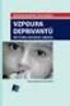 S třední škola stavební Jihlava Sada 1 CAD1 05. Prostorové souřadnice v CAD systémech Digitální učební materiál projektu: SŠS Jihlava šablony registrační číslo projektu:cz.1.09/1.5.00/34.0284 Šablona:
S třední škola stavební Jihlava Sada 1 CAD1 05. Prostorové souřadnice v CAD systémech Digitální učební materiál projektu: SŠS Jihlava šablony registrační číslo projektu:cz.1.09/1.5.00/34.0284 Šablona:
5. P L A N I M E T R I E
 5. P L A N I M E T R I E 5.1 Z Á K L A D N Í P L A N I M E T R I C K É P O J M Y Bod (definice, značení, znázornění) Přímka (definice, značení, znázornění) Polopřímka (definice, značení, znázornění, počáteční
5. P L A N I M E T R I E 5.1 Z Á K L A D N Í P L A N I M E T R I C K É P O J M Y Bod (definice, značení, znázornění) Přímka (definice, značení, znázornění) Polopřímka (definice, značení, znázornění, počáteční
Gymnázium Jiřího Ortena, Kutná Hora
 Předmět: Náplň: Cvičení z matematiky geometrie (CZMg) Systematizace a prohloubení učiva matematiky Planimetrie, Stereometrie, Analytická geometrie, Kombinatorika, Pravděpodobnost a statistika Třída: 4.
Předmět: Náplň: Cvičení z matematiky geometrie (CZMg) Systematizace a prohloubení učiva matematiky Planimetrie, Stereometrie, Analytická geometrie, Kombinatorika, Pravděpodobnost a statistika Třída: 4.
Programovací stanice itnc 530
 Programovací stanice itnc 530 Základy programování výroby jednoduchých součástí na CNC frézce s řídícím systémem HEIDENHAIN VOŠ a SPŠE Plzeň 2011 / 2012 Ing. Lubomír Nový Stanice itnc 530 a možnosti jejího
Programovací stanice itnc 530 Základy programování výroby jednoduchých součástí na CNC frézce s řídícím systémem HEIDENHAIN VOŠ a SPŠE Plzeň 2011 / 2012 Ing. Lubomír Nový Stanice itnc 530 a možnosti jejího
02. HODINA. 2.1 Typy souborů a objektů. 2.2 Ovládací prvky Label a TextBox
 02. HODINA Obsah: 1. Typy souborů a objektů 2. Ovládací prvky Label a TextBox 3. Základní příkazy a vlastnosti ovládacích prvků 4. Práce s objekty (ovládací prvky a jejich vlastnosti) 2.1 Typy souborů
02. HODINA Obsah: 1. Typy souborů a objektů 2. Ovládací prvky Label a TextBox 3. Základní příkazy a vlastnosti ovládacích prvků 4. Práce s objekty (ovládací prvky a jejich vlastnosti) 2.1 Typy souborů
verze Grafický editor PALSTAT s.r.o. systémy řízení jakosti PALSTAT CAQ 1 Obsah
 1 Obsah 1 Obsah... 1 2 Úvod... 2 2.1 Výhody... 2 2.2 Základní ovládání... 2 3 Menu... 3 3.1 Menu Soubor... 3 3.1.1 Menu Soubor / Nový... 3 3.1.2 Menu Soubor / Otevřít... 3 3.1.3 Menu Soubor / Otevřít podle
1 Obsah 1 Obsah... 1 2 Úvod... 2 2.1 Výhody... 2 2.2 Základní ovládání... 2 3 Menu... 3 3.1 Menu Soubor... 3 3.1.1 Menu Soubor / Nový... 3 3.1.2 Menu Soubor / Otevřít... 3 3.1.3 Menu Soubor / Otevřít podle
Odpadové hospodářství v ORP Ústí nad Labem
 mapová aplikace Odpadové hospodářství Návod na ovládání veřejné mapové aplikace: Odpadové hospodářství v ORP Ústí nad Labem Pro správné zobrazení mapové aplikace je potřeba mít nainstalovaný zásuvný modul
mapová aplikace Odpadové hospodářství Návod na ovládání veřejné mapové aplikace: Odpadové hospodářství v ORP Ústí nad Labem Pro správné zobrazení mapové aplikace je potřeba mít nainstalovaný zásuvný modul
3.1.2 Polorovina, úhel
 3.1.2 Polorovina, úhel Předpoklady: 3101 Přímka dělí rovinu na dvě navzájem opačné poloroviny a je jejich společnou hranicí (hraniční přímkou). p Hraniční přímka patří do obou polorovin. ody, které neleží
3.1.2 Polorovina, úhel Předpoklady: 3101 Přímka dělí rovinu na dvě navzájem opačné poloroviny a je jejich společnou hranicí (hraniční přímkou). p Hraniční přímka patří do obou polorovin. ody, které neleží
Algoritmizace a programování
 Algoritmizace a programování Řídicí struktury jazyka Java Struktura programu Příkazy jazyka Blok příkazů Logické příkazy Ternární logický operátor Verze pro akademický rok 2012/2013 1 Struktura programu
Algoritmizace a programování Řídicí struktury jazyka Java Struktura programu Příkazy jazyka Blok příkazů Logické příkazy Ternární logický operátor Verze pro akademický rok 2012/2013 1 Struktura programu
